Как подключить камеру таро с 100 к телефону
С любым мобильным устройством, работающим на iOS 9.0 или выше либо Android 4.4 или выше.
В настоящее время добавление поддержки для Windows, Kindle и Kindle Fire не планируется. Также приложение Tapo Camera доступно только для мобильных устройств и недоступно для компьютеров.
В2. Какие карты памяти поддерживают камеры Tapo?
Камеры Tapo поддерживают карты microSD ёмкостью до 128 ГБ с файловой системой FAT32. Перед использованием карту памяти необходимо отформатировать в приложении Tapo Camera.
Согласно показателям наших испытаний карты памяти ёмкостью 32 ГБ достаточно для хранения 96–120 часов видео (4–5 дней).
В3. Какое шифрование поддерживают камеры?
Камеры Tapo поддерживают шифрование WPA/WPA2. Шифрование WEP, Portal, WPA/WPA2-Enterprise и WPA3 не поддерживается.
Камеры Tapo поддерживают скрытие SSID (имя Wi-Fi сети).
В4. Какие диапазоны Wi-Fi поддерживают камеры Tapo?
И Tapo C200, и Tapo C100 поддерживают только 2,4 ГГц.
В5. Что означают индикаторы на камере Tapo?
Расположенные на передней панели камер Tapo индикаторы позволяют узнать текущее состояние камеры.
Цвет индикатора
Устройство готово к настройке
Медленно мигает зелёным
Выполняется Wi-Fi подключение
Устройство подключено к Wi-Fi
Выполняется сброс настроек камеры
Быстро мигает зелёным
Выполняется обновление камеры
В6. Какие аудио- и видеохарактеристики у камер Tapo?
Камеры Tapo ведут запись видео 1080p с широким углом обзора 105° (у Tapo C100). Камеры Tapo поддерживают ночное видение с чёткой видимостью до 9 метров. Также камеры Tapo оборудованы качественными микрофонами и динамиками, обеспечивающими отличную двустороннюю аудиосвязь без необходимости что-то докупать.
В7. Насколько безопасны эти камеры?
В8. Какая пропускная способность нужна для нормального функционирования камер Tapo?
Рекомендуемая пропускная способность зависит от типа камеры и используемого разрешения. Для прямой трансляции или загрузки видео 1080p достаточно исходящей пропускной способности 5 Мбит/с. Убедитесь, что сеть соответствует вышеуказанным параметрам. Если это не так, уменьшите разрешение в соответствии с имеющейся исходящей пропускной способностью.
Но гораздо важнее отсутствие помех от других беспроводных устройств — их наличие может значительно ухудшить качество сигнала, даже если пропускной способности достаточно. В случае низкого качества сигнала рекомендуется устранить возможные источники помех (например, Bluetooth-устройства, устройства USB 3.0, радиотелефоны и микроволновые печи) или разместить камеру ближе к роутеру.
В9. Как использовать камеры Tapo с Chromecast?
Чтобы использовать камеры Tapo с помощью Google Ассистента нужен Google Chromecast, Google Home Hub и любой умный дисплей с поддержкой Chromecast (например, телевизор со встроенным Chromecast). После выполнения настройки будет доступен просмотр прямых трансляций с камер Tapo с помощью голосовой команды (список команд доступен здесь).
В настоящее время из соображений безопасности камеры Tapo не поддерживают команду включения/выключения камеры (например, чтобы злоумышленник не мог отключить ваши камеры с помощью голосовой команды).
При просмотре прямых трансляций с камер Tapo через Google Ассистента используется интернет-трафик, поскольку это облачный сервис. Из соображений экономии трафика прямые трансляции прекращаются через пять минут после их начала. Для возобновления вещания нужно повторно произнести голосовую команду.
В10. Как включить прямую трансляцию с камеры Tapo на компьютере? Можно ли это сделать в браузере?
В настоящий момент у нас нет ПО для управления камерой на ПК, просмотр прямых трансляций с камер Tapo в браузере также недоступен. Доступен лишь просмотр прямых трансляций с камер Tapo в приложении Tapo Camera и вывод изображения с камер Tapo на Echo Show, Fire TV и другие подобные устройства.
Также для просмотра прямых трансляций и управления камерами пользователи могут использовать стороннее ПО (пример).
В11. Будет ли камера Tapo работать с NAS-устройством или сетевым видеорегистратором (NVR)?
Камеры Tapo поддерживают стандартный протокол ONVIF (профиль S), поэтому они будут работать со всеми NAS-устройствами и сетевыми видеорегистраторами (NVR), которые также поддерживают стандартный протокол ONVIF.
В12. У кого есть доступ к камере и видеоклипам?
Доступ к камере и видеоклипам есть только у пользователей, которые вошли в учётную запись привязанной камеры Tapo. Все видеопотоки и активность камеры Tapo приватны и доступны только для тех, кто вошёл в интерфейс камеры Tapo или у кого есть разрешение на доступ к карте памяти. В настоящее время поддерживается не более одной учётной записи на дом.
Никогда и ни с кем не делитесь данными своей учётной записи.
В13. Можно ли просматривать сразу несколько трансляций с разных камер Tapo?
Можно. Все камеры Tapo отображаются в соответствующем разделе прложения Tapo Camera, и можно посмотреть трансляцию любой из них. Всего в окно прямых трансляций можно добваить до 32 камер Tapo, а одновременно можно просматривать до четырёх трансляций.
В14. Есть ли ограничения на количество камер Tapo, которыми можно управлять с одной учётной записи в приложении Tapo Camera?
В15. Можно ли смотреть трансляцию камеры Tapo сразу с нескольких учётных записей или устройств?
В настоящий момент одной камерой можно управлять только с одной учётной записи через приложение Tapo. Доступом можно поделиться не более чем с двумя другими учётными записями, у которых будет доступ только к прямой трансляции и воспроизведению.
Одна камера поддерживает до четырёх одновременных потоков. Таким образом, можно задействовать до четырёх устройств для одновременного просмотра трансляции с помощью приложения Tapo или протокола RTSP.
В16. Можно ли управлять камерой Tapo с помощью текущей учётной записи Kasa?
В17. Как изменить адрес электронной почты, используемый для входа в приложение Tapo Camera?
Нажмите Я в нижнем меню приложения Tapo Camera и нажмите Выйти . Затем войдите заново, используя новый адрес электронной почты и пароль. После этого все текущие камеры будут привязаны к новой учётной записи.
Если камеры Tapo уже были привязаны к предыдущей учётной записи, сначала надо будет удалить эти камеры из старой учётной записи и привязать их к новой (инструкция по отвязке камеры от старой учётной записи доступна здесь).
В18. Поддерживают ли камеры Tapo запись вручную?
Запись вручную можно начать в окне прямой трансляции камеры Tapo — для этого достаточно нажать на иконку записи. Максимальная продолжительность записанного вручную клипа при удалённом просмотре и отсутствии каких-либо действий в приложении составляет две минуты (подробнее). Отснятые вручную клипы можно просматривать через приложение Tapo Camera.
Камеры Tapo также поддерживают круглосуточную непрерывную запись (CVR) на карту памяти, которую можно включить в настройках камеры.
В19. Как посмотреть круглосуточные записи в приложении?
Для ведения круглосуточной записи нужна карта microSD, отформатированная в приложении Tapo Camera.
Нажмите на иконку с шестерёнкой в интерфейсе камеры или в окне прямой трансляции, чтобы перейти в настройки. Переведите ползунок Локальная запись во включённое положение и включите непрерывную запись (круглосуточная запись). В окне прямой трансляции нажмите Воспроизведение , чтобы посмотреть все записи.
В20. Как удалить записи с карты памяти через приложение Tapo Camera?
Перейдите в настройки камеры, нажав на шестерёнку в верхнем правом углу приложения, и нажмите Форматировать/инициализировать в разделе настроек карты памяти, если нужно удалить все записи. Если нужно удалить конкретные записи, вставьте карту памяти в телефон или в подключённый к компьютеру кардридер.
В21. Можно ли использовать камеру Tapo без интернет-подключения?
Можно, только при условии, что и камера, и телефон подключены к одной Wi-Fi сети. Будет доступна как прямая трансляция, так и просмотр уже сохранённых на карте памяти записей.
Уведомления и любые другие функции, связанные с Облаком TP-Link, без интернет-подключения работать не будут.
В22. Могут ли камеры Tapo работать круглосуточно?
Могут. В разделе локальной записи в настройках камеры можно включить непрерывную запись либо обнаружение движения.
Для работы камера должна быть подключена к питанию и НЕ должна быть в режиме конфиденциальности.
В23. Что делать, если у обнаружения движений на камере Tapo слишком высокая/низкая чувствительность?
Перейдите в настройки камеры в приложении и выберите раздел Обнаружение и уведомления , в котором можно регулировать чувствительность обнаружения движения.
В24. Что такое режим конфиденциальности?
Включение режима конфиденциальности приведёт к отключению прямой трансляции, аудио- и видеозаписи, а также уведомлений о событиях.
В25. Можно ли включить/выключить камеру Tapo с телефона?
К сожалению, в настоящий момент это невозможно. Если надо включить или выключить камеру, необходимо сделать это вручную с помощью физической кнопки на камере, либо можно подключить камеру к умной розетке (например, Tapo P100) и активировать расписание для автоматического включения и выключения в заданное время.
Также можно перейти в режим конфиденциальности, что приведёт к отключению прямой трансляции, аудио- и видеозаписи, а также уведомлений о событиях.
В26. Как включить/выключить зелёный индикатор на передней панели камеры Tapo?
Это можно сделать в настройках камеры.
В27. Что делать, если записываемый на камеру Tapo звук немного приглушён?
Если наблюдаются проблемы со звуком:
1. Установите камеру в другом месте. Возможно, неподалёку есть другие устройства, и возникают помехи.
2. Расположите телефон и камеру в разных комнатах, после чего проверьте качество двусторонней аудиосвязи.
В28. Что делать, если при удалённом просмотре прямой трансляции нечёткое изображение?
В случае низкой пропускной способности при удалённом просмотре по умолчанию выбирается низкое качество видео (LQ, 360p). В окне прямой трансляции можно вручную включить высокое качество (HQ, 1080p), но сначала убедитесь, что имеющейся пропускной способности будет достаточно.
В29. Как удалить облачную учётную запись камеры Tapo?
Информация о том, как удалить облачную учётную запись камеры Tapo, доступна здесь.
В30. Можно ли отключить ИК-подсветку на камере Tapo в ночном режиме?
Нельзя. Также не рекомендуется направлять камеру на окно в ночное время, поскольку ИК-подсветка будет отражаться от стекла, что может привести к размытому изображению.
Если необходимо отключить ИК-подсветку в ночное время, переведите камеру в дневной режим.
В31. Можно ли добавить камеру Tapo и управлять ею из приложения Kasa?
Нельзя. Доступ к камерам Tapo возможен только через приложение Tapo. Устройства линейки Kasa — это камеры с отличающимся функционалом и маркетингом.
В32. Работают ли камеры Tapo с Samsung SmartThings?
Нет. Камеры Tapo совместимы только с Amazon Alexa и Google Home. В настоящий момент добавление поддержки для Samsung SmartThings и IFTTT не планируется.
В33. Должно ли быть открытым приложение Tapo, чтобы поступали уведомления?
Зависит от модели телефона и его операционной системы: на iOS приложение может быть закрыто, и уведомления всё равно будут поступать, на Android — не всегда.
В34. Можно ли выбрать место хранения записей на камере Tapo C200?
Нельзя. Записи с обнаружением движения и непрерывные локальные записи хранятся на карте памяти, а снимки и клипы, записанные вручную, хранятся в приложении (т. е. в памяти телефона).
Хранящимися на карте памяти записями можно делиться, а также их можно скачивать и удалять прямо в приложении Tapo, чего нельзя сказать о записях, хранящихся на карте памяти. Для удаления конкретных записей с карты памяти её надо вставить в телефон или в подключённый к компьютеру кардридер; если же необходимо удалить все записи, можно просто отформатировать карту памяти через приложение Tapo.
В35. Поддерживает ли Tapo C200 облачное хранилище?
Пока ещё нет. Tapo C200 поддерживает только локальное хранилище на карте памяти. Однако в ближайшем будущем планируется добавить поддержку облачного хранилища.
В36. Можно ли изменить качество видео камеры Tapo при просмотре видео с помощью Echo Show или Fire TV?
Нельзя. По умолчанию при просмотре видео камеры Tapo на Echo Show или Fire TV установлено низкое качество (LQ).
В37. Безопасно ли хранить данные для подключения к Wi-Fi в приложении Tapo на устройстве, работающем на Android?
Разумеется — безопасность данных стоит на первом месте. Имя и пароль Wi-Fi хранятся в приватных библиотеках приложения Tapo и они недоступны никому, кроме самого пользователя. Но если всё же есть сомнения, можно просто снять галочку возле пункта Сохранить пароль при добавлении камеры через приложение Tapo.
В38. Что делать, если не получается воспроизвести записи с карты памяти на компьютере?
После форматирования карты памяти в приложении Tapo на ней автоматически появятся папки и файлы с названиями в формате xxxxxxxx_000000_tp00001.mp4 , xxxxxxxx_000000_tp00002.mp4 и так далее. Эти файлы не являются записями и их нельзя воспроизвести.
Файлы с префиксом xxxxxxxx_000000 , которые нельзя воспроизвести:

Файлы, в названии которых вместо префикса по умолчанию используется дата и время, которые можно воспроизвести:

В39. Что делать, если камера перестаёт работать после изменения имени или пароля Wi-Fi сети либо после замены роутера?
После изменения имени или пароля Wi-Fi сети камера отключится от роутера, поскольку она не может автоматически узнать новое имя или пароль Wi-Fi сети. На камере нужно восстановить настройки по умолчанию и её нужно настроить заново. Если же используется новый роутер, если на нём используется то же имя сети 2,4 ГГц и тот же пароль с тем же режимом защиты, что и на старом роутере, то камера должна подключиться к новому роутеру автоматически. Если этого не произошло, восстановите настройки камеры по умолчанию и настройте её заново.
Вы задумывались, как организовать видеонаблюдение в квартире или офисе, без больших затрат своими руками? Компания ТР-Link в линейке Таро выпустила бюджетное решение для умных домов. Рассмотрим основные характеристики IP-камеры ТР-LINK Таро С100.



Зарядное устройство имеет длинный провод
Чем интересна
Для работы не нужно приобретать и устанавливать хабы и другие специфические устройства. Достаточно одного смартфона. Простая настройка. Разобраться сможет даже человек далекий от техники.
Почему ТР-LINK Таро С100

Устройство записывает в режиме реального времени что происходит в помещении. Поддерживает запись на карту памяти объемом до 128 гигабайт. Это, как уверяют разработчики, примерно шестнадцать дней отснятого материала.

Слот для флешки
Ключевые особенности:
Как настроить
Скачайте приложение Таро. Подключите камеру к источнику питания, подождите пока загорится светодиод. В приложении выберите устройство, разрешите доступ к геоданным. Выберите сеть Wi-Fi, пропишите пароль от нее.
- выберите камеру для просмотра старых записей;
- смотрите одновременно записи с нескольких камер;
- установите расписание для периодического просмотра.
Видеообзоры камеры ТР-Link Таро С100:
Из минусов: если Wi-Fi роутер находится в другой комнате, за стенкой, Tapo C100 может не подсоединиться к интернету.
ТР-Link Таро С100 отличная недорогая качественная Wi-Fi камера. Она компакта и незаметна. Впишется в любой интерьер. Отлично снимает и записывает все что происходит в ее поле зрения.

Видео в высоком разрешении 1080p
Ночное видение на расстоянии до 9 метров
Push-уведомления на смартфон при обнаружении движения
Звуковая и световая сигнализация для незваных гостей
Встроенный микрофон и динамик
Хранение до 128 ГБ на карте microSD – приблизительно 384 часа (16 суток) материала (на основании теста в лаборатории)
Простая настройка и управление с помощью приложения Tapo
В кратце - отлично решение для контроля за ребенком, машиной, дачей.
+ Отличная картинка за минимальный ценник
+ Привязка без проблем, сервер доступен всегда, подключается быстро, в отличии от кубиков 1S Xiaomi
+ Вес и очень яркая ИК-подсветка
+ Можно настроить зону движения. Выделяем зону где будет контролироваться движение.
+ Полноценная интеграция с Google Assistant и Amazon Alexa
Добрый день!
А как то можно камеру в ручном режиме настроить без приложения? Например веб интерфейс?
Вернее меня интересует возможность настройки камеры без подключением ее к роутеру. Изначально камера виднеется как отдельная сеть. Так я и хотел бы оставить единственное сеть нужно как то запаролить, а так же не понятно какие данные авторизации вводить для rtsp потока, может есть какие-то данные авторизации по умолчанию?
Здравствуйте. Подскажите, есть ли в этой камере возможность расшаривания другим пользователям? jobsig,насколько я понял, нету. Только в локальной сети rtsp поток. Либо поделиться через соц сети уже отснятым файлом.mrcrook,
Я увидел это (скрин), хотя в отзывах написано что нет такой возможности. Не знаю кому верить. А у вас есть эта камера, чтобы точно глянуть?

камера есть в наличии. не нашел такой возможности. mrcrook,
А как на скринкт не такой шары?
Ещё вопрос—есть приложение kasa smart - его не пробовали?
jobsig,
нету. на скрине у вас шара smart socket, а не камера
kasa smart - не пробовал. как попробую отпишусь
mrcrook,
Я читал про эту программу (скрин). У вас она установлена?

mrcrook,
У вас нет такого? (скрин). Я установил программу, но проверить не могу. Т. К. Пока не получил камеру, для меня эта функция очень важна.

mrcrook, У меня уже есть 2 камеры миджи - отвратительный ночной режим, все как в тумане у обоих, проблема с уведомлениями (приходят только если приложение в фоне принудительно запускать), отвратительное качество звукового общения. Рассчитывал, что здесь с этим будет лучше обстоять дела. Не так?
jobsig,у меня в детской сейчас стоит 2 камеры Xiaomi Mi Mijia 1080P Basiс и Tp-link TAPO C100 у Xiaomi картика более детализированная и отличный ночной режим (ну надо понимать что она домашняя а не для улицы) , уведомлениеями и звуком особо не пользуюсь. Но сервера xiaomi иногда доставляют неудобство (а может и не сервера а мой интернет).
кстати у Xiaomi детектор движения настраивается для каждой зоны отдельно чувствительность, еще он различает просто движение и человек в кадре. и бесплатно доступно возможность посмотреть записи с детектора движения (фрагменты 8 сек) не знаю как глубоко сохраняются и даже не уверен где хранятся, но sd карту я не ставил
Не так давно всемирно известный производитель сетевого оборудования TP-Link объявил о запуске новой линейки устройств для дома, которые будут выходить под брендом Tapo. Сегодня мы поговорим об одной из новинок новоиспеченной серии — домашней Wi-Fi-камере TP-Link Tapo C100.

TP-Link Tapo C100
Технические характеристики TP-Link Tapo C100
Стоимость
Рекомендованная розничная цена камеры в Украине — 899 гривен ($37). На TP-Link Tapo C100 распространяется гарантия сроком два года, как и на все прочие устройства компании.
Комплект поставки
Поставляется TP-Link Tapo C100 в небольшой картонной коробке, в которой кроме самой камеры есть сетевой адаптер питания (9В/0,6А) с длинным кабелем — около 3-х метров. Там же находим два крепежных винта с дюбелями, монтажный шаблон и набор прочей документации.

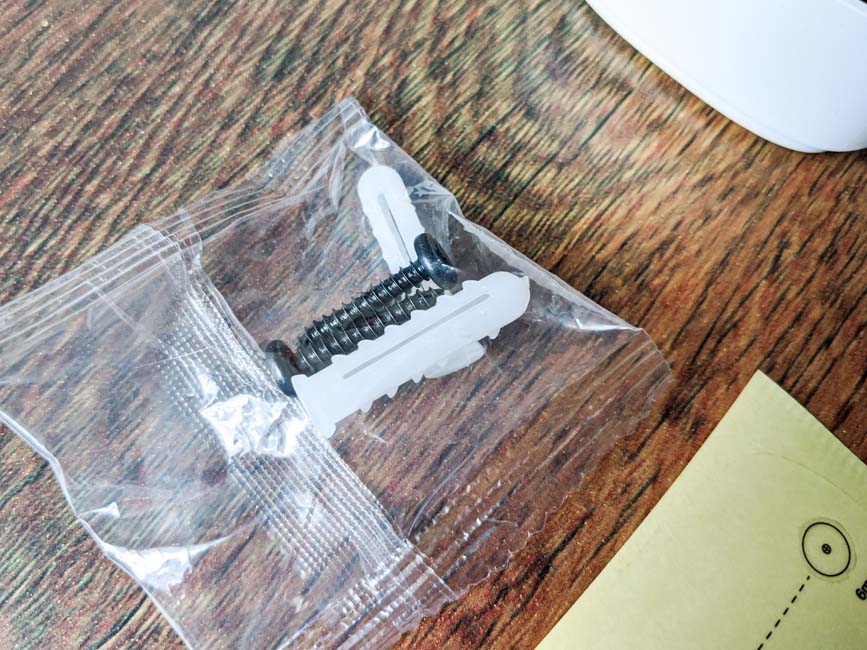
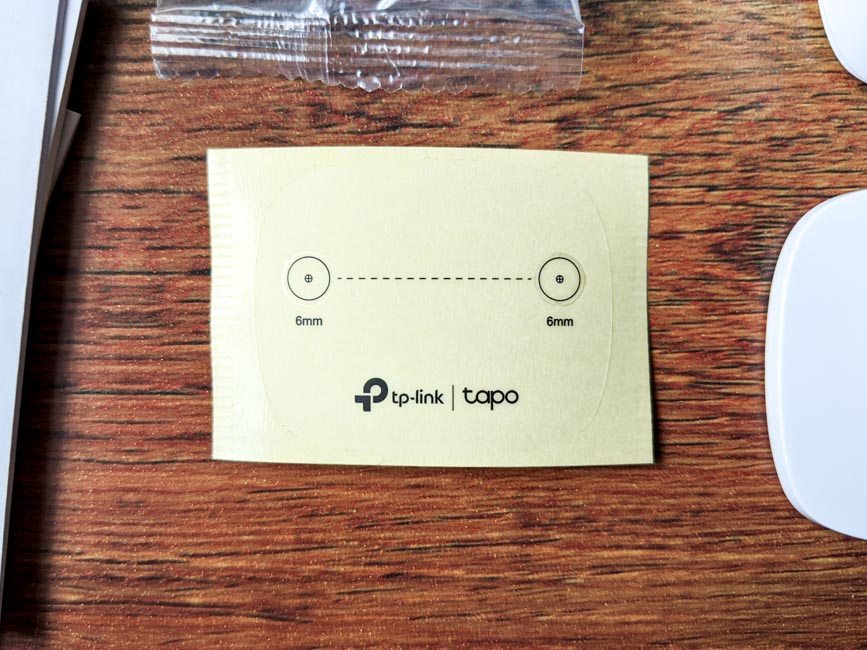
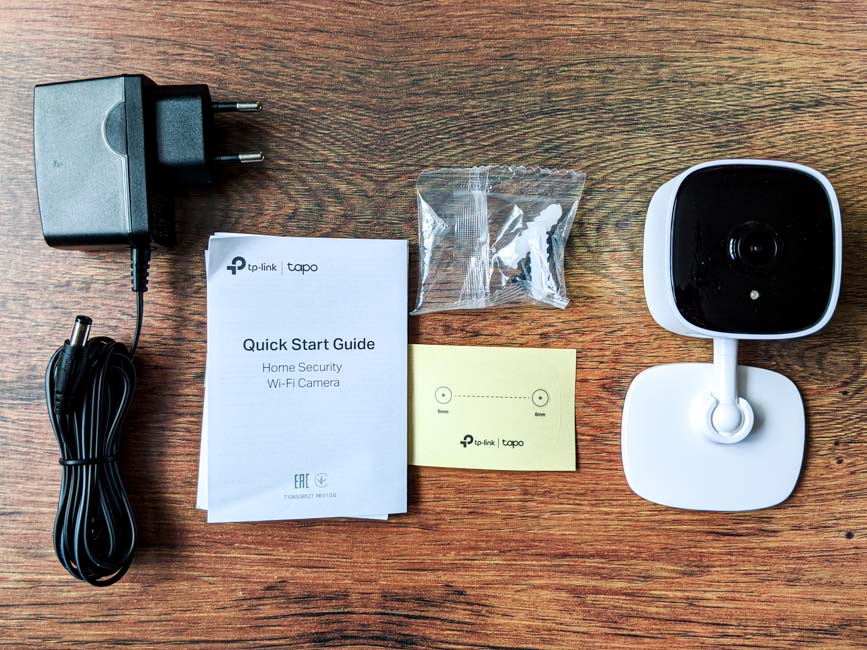
Внешний вид и компоновка элементов
Неожиданно (на самом деле очень даже ожидаемо), TP-Link Tapo C100 внешне представляет собой типичную камеру видеонаблюдения. Корпус белого цвета, а фронтальная панель с линзой — черная. В основном всё изготовлено из качественного матового пластика, а глянец есть только спереди. Сама камера смотрится достаточно лаконично и аккуратно, явно не пытаясь замаскироваться под что-либо иное.




Пробежимся по расположению элементов. Спереди по центру — глазок камеры, инфракрасные датчики, микрофон, светодиодный индикатор. На верхнем торце есть глянцевое тиснение Tapo, на левом — пусто. Правая грань содержит отверстие с кнопкой сброса настроек камеры и слот под карту памяти microSD. Нижняя располагает ножкой и разъемом подключения питания. Ну а на тыльной стороне — отверстия с динамиком под ними.






Модуль камеры располагается на небольшой ножке-подставке, которая в свою очередь установлена на специальном основании с шаровым типом креплением. На основе имеется четыре прорезиненные ножки, много служебной информации и два выреза для настенного или потолочного монтажа.



Благодаря этому самому типу крепления, при надобности камеру можно наклонить под любой необходимый угол. Основание же можно не только устанавливать на ровную горизонтальную поверхность, но и крепить, например, к стене или потолку. Для этого используйте комплектные винты и шаблончик. Габариты камеры: 67,6×54,8×98,9 мм.



Первоначальная настройка TP-Link Tapo C100
Для настройки TP-Link Tapo C100 вам понадобится устройство на iOS (от 9 версии), либо Android (4.4 и выше), сеть Wi-Fi и мобильное приложение TP-Link Tapo. Скачиваем приложение, подключаем камеру к источнику питания и начинаем процесс настройки.
Android:
Нажимаем кнопку с плюсиком в приложении, выбираем в появившемся списке камеру C100 и следуем дальнейшим указаниям. Предоставляем все запрашиваемые разрешения, после чего начнется поиск камеры. Затем подключаемся к ней через настройки Wi-Fi вашего устройства и возвращаемся в приложение. Дальше появится список всех доступных сетей, где нужно выбрать свою и указать пароль от неё. После этого вам будет предложено назвать камеру — будет полезно, если вы собираетесь подключить несколько сразу, а также указать её планируемое положение (спальня, кухня и т.д.).
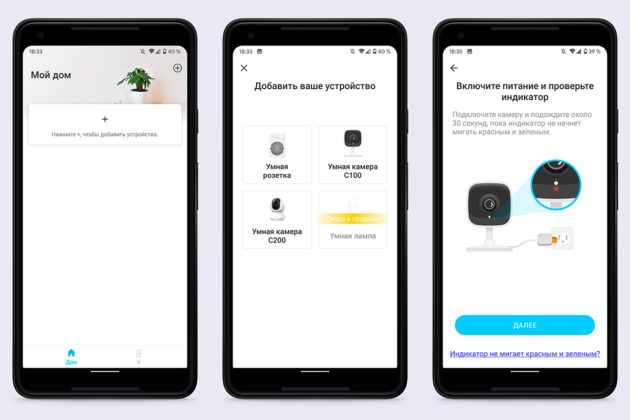
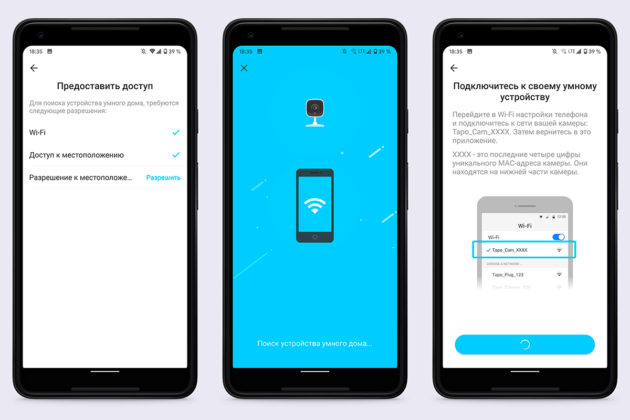
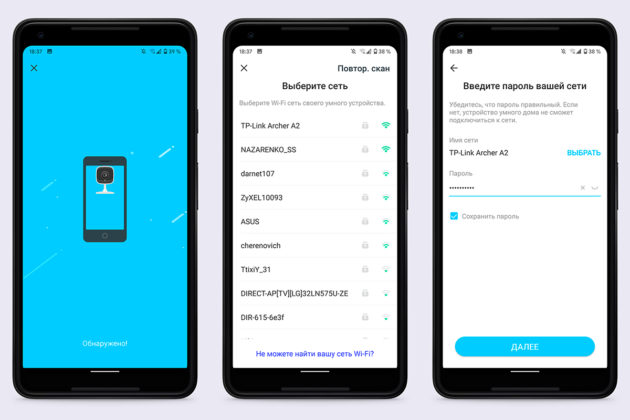
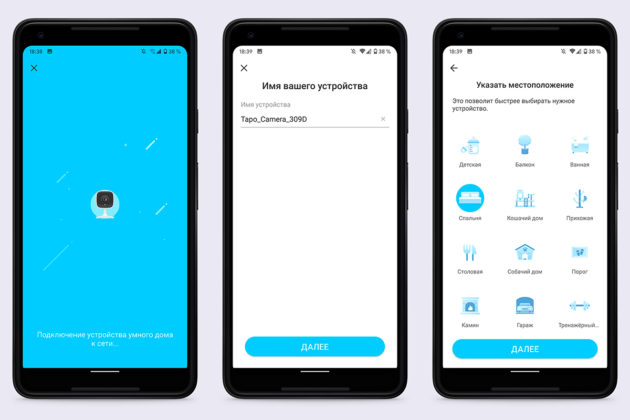
Управление TP-Link Tapo C100
Переходим к управлению. Прежде всего — потребуется создать или войти в существующий аккаунт. Само приложение имеет две основные вкладки: «Дом» и «Я». В первом окне, собственно, и находится всё основное, что связано с домом. Показывается количество камер, отсюда же можно подключать новые устройства (не только камеры, но и умные розетки или лампы). Есть некие карточки со всеми подключенными устройствами. В нашем случае здесь отображается всего одна камера с указанным пользователем названием и местоположением.
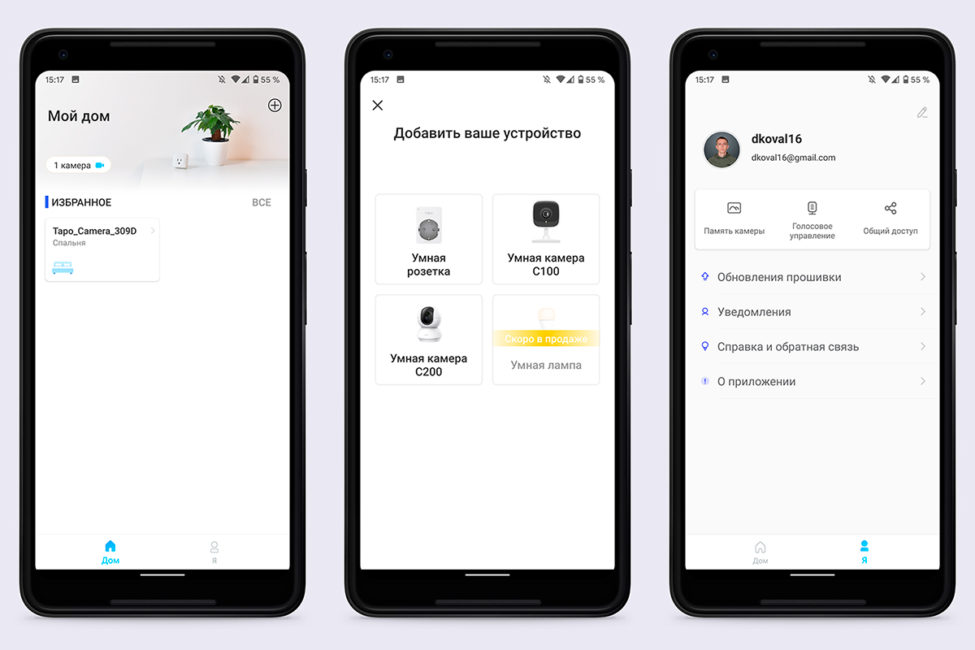
По нажатию на карточку открываются все данные по конкретному устройству. В верхней части экрана есть выбор качества потока (HQ или LQ), режима работы (авто, дневной или ночной) и настройки. Ниже показывается непосредственно изображение с камеры, и есть несколько кнопок быстрых функций: можно сменить сетку отображения (на одной странице будет показываться изображение с 4 камер), сделать мгновенное фото или быстро записать видео в память, имеется ползунок регулировки чувствительности микрофона камеры и полноэкранный горизонтальный режим.
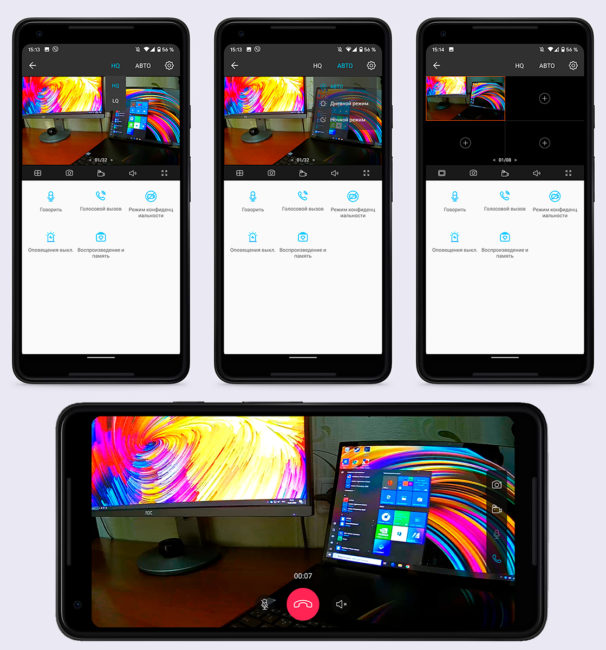
Остальные, на мой взгляд более полезные и необходимые опции размещены ещё ниже более крупными кнопками:
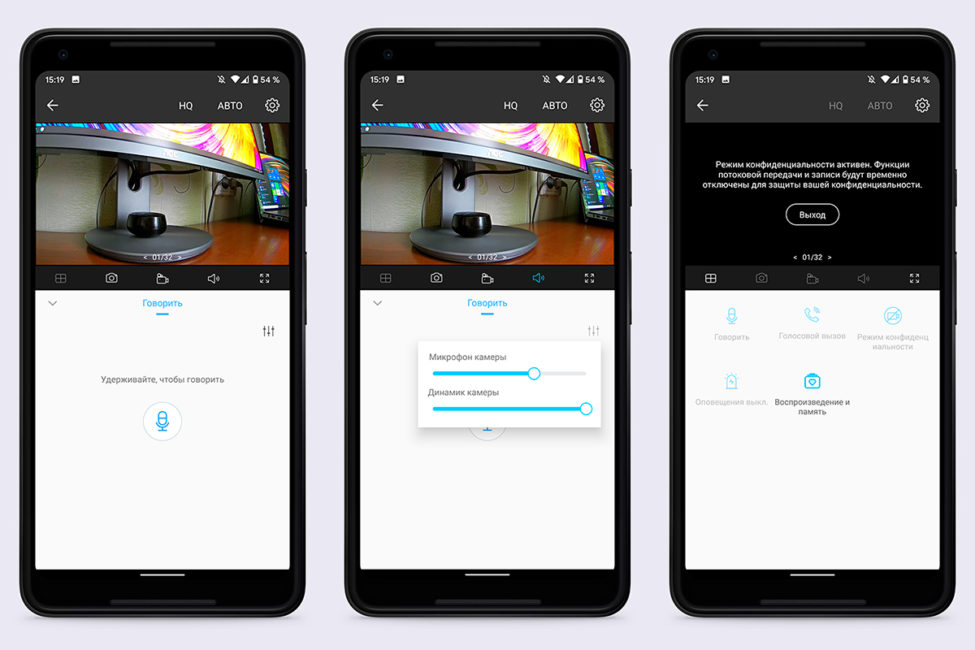
В настройках можно посмотреть всю информацию по камере, сменить локацию, часовой пояс, осуществить поворот видео (на 180°, если камера установлена на потолке), отключить световой индикатор, чтобы не привлекал внимание, настроить обнаружения движения и действия устройства в этих ситуациях, включить постоянную и циклическую запись на SD-карту, установить расписание записи, отображение информации на контенте (дата, время, какая-нибудь надпись и т.п.), а также активировать автоматическую регулярную перезагрузку в камеры в 3:00 и прочие системные штуки.
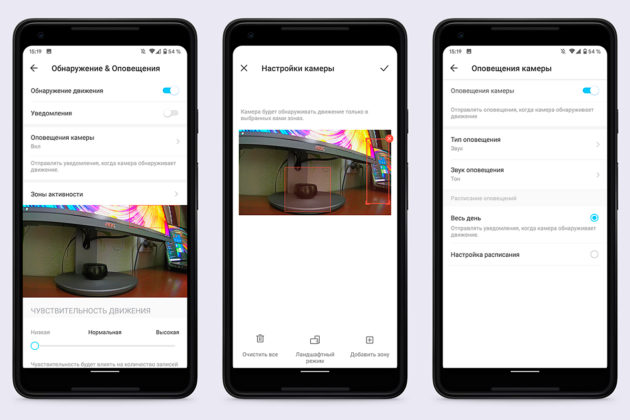
Вторая вкладка показывает ваш аккаунт, позволяет обновить прошивку камеры, настроить уведомления об обновлениях и обнаружении движения, а также есть справка и сведения о приложении. Кроме того, здесь есть три кнопки быстрого доступа к памяти камеры, настройкам голосового управления и общего доступа.
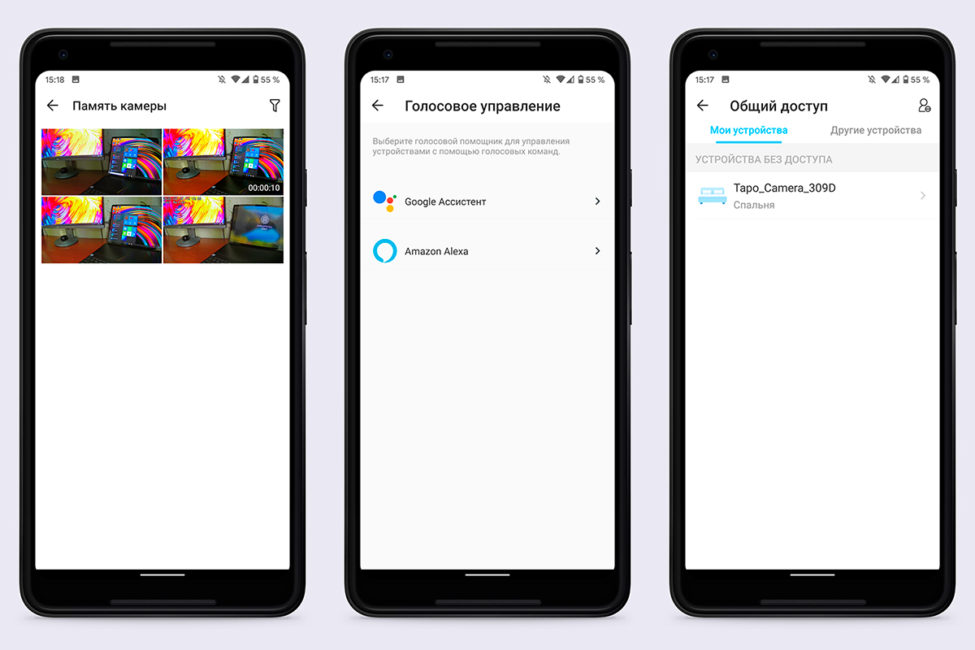
О первой уже было сказано, а последняя на данный момент не работает, поэтому нам остается разобраться только с голосовым управлением. Голосовых помощников на данный момент поддерживается два: Google Ассистент и Amazon Alexa. Однако, чтобы действительно была возможность выполнять какие-то команды, вам потребуется не только смартфон или колонка с Ассистентом, но и Chromecast, или же ТВ с его поддержкой. Тогда вы сможете вывести на экран телевизора изображение с камеры, а вот отключить её командой нельзя — так сделано во имя безопасности и это вполне логично.
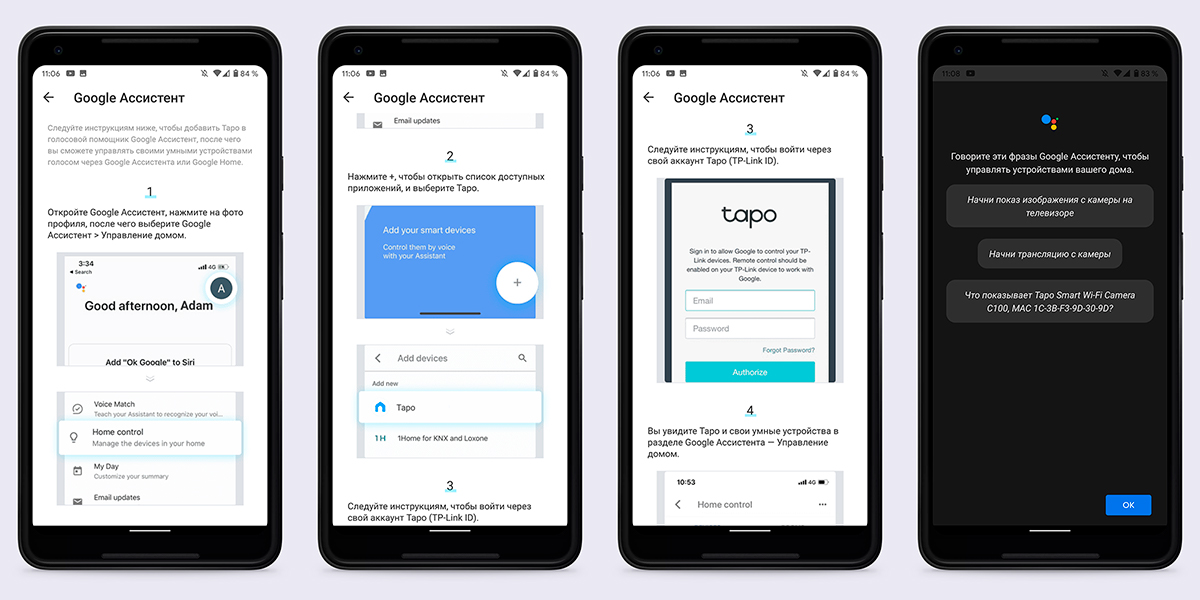
Если есть необходимость, в дополнительных настройках камеры можно создать учетную запись для доступа к ней через веб-интерфейс, облачный веб-сайт и прочие сторонние сервисы.
Ещё я бы хотел уточнить, что если вы будете искать в магазине приложений TP-Link Tapo, то с большой долей вероятности наткнетесь и на приложение Tapo Camera, которое по сути дает те же самые возможности настройки и управления, но не поддерживает другие гаджеты серии, вроде умных розеток. Честно говоря мне не совсем понятно, зачем вообще такое разделение. Ведь уже есть одно приложение с поддержкой всех устройств Tapo, зачем нужно делать второе только для камер?
То есть по сути, вы можете пользоваться и вот этим вторым приложением. Даже если вы настроите камеру через одно, а во втором войдете в свой аккаунт, то все сходу подтянется. Но, если что, QR-коды на коробке и в инструкциях ведут именно на приложение TP-Link Tapo. Хотя при этом, что меня вводит в ещё большее недоумение, в инструкциях приложение называют Tapo Camera…
Возможности TP-Link Tapo C100 и опыт использования
Прежде чем мы поговорим о заявленных возможностях камеры, стоит рассказать немного технических подробностей. Сенсор размером 1/3.2″ способен записывать видео в разрешении Full HD с использованием кодека H.264. Фокусное расстояние — 3,3 мм. Ночное виденье обеспечивает инфракрасный светодиод с излучением 850 нм, чего достаточно для должного качества съемки в полной темноте на расстоянии до 9 метров. Поддержка Wi-Fi исключительно на частоте 2,4 ГГц.

Уже понятно, что есть обнаружение движения. Для этого можно выбрать либо всю область по кадру, чтобы и мышь не проскочила, или настроить какую-то определенную зону и даже несколько таковых. Допустим, по размеру окна или двери. Также предлагается установить и чувствительность движения: низкая, нормальная, высокая. При обнаружении камера сможет подать звуковой сигнал, а на смартфон прилетит пуш-уведомление. В целом я остался очень доволен работой функции, потому что даже самое минимальное движение улавливается без проблем. А человек или животное и подавно, проблем с приходом таких оповещений я тоже не наблюдал — прилетает моментально.

Двустороннее аудио позволяет в реальном времени общаться с тем, кто в кадре, а он в свою очередь с тем, кто наблюдает. Но также можно говорить только в одну сторону, к примеру — успокоить домашнего питомца. Качество передачи речи вполне удовлетворительное. Громкости должно быть достаточно, даже если камера будет закреплена высоко. Микрофон камеры самый обычный, но в целом — со своей функцией справляется.
По умолчанию камера только транслирует потоковую картинку, а записывать происходящее может на карту памяти при наличии таковой. Запись можно настроить как по обнаружению движения, так и постоянную. К тому же, можно настроить расписание записи (по дням, часам). Поддерживаются КП объемом до 128 ГБ и с таким количеством памяти можно сохранить 384 часа, то бишь 16 дней отснятого материала. Впрочем, если установить карточку поменьше и включить циклическую запись, то старые данные будут стираться, а на их место записываться свежие. Я установил microSD на 16 ГБ и смог записать на них суммарно двое с половиной суток в формате 24/7. Файлы дробятся на мелкие по 256 МБ, длительностью до часа.

Интересно, что есть возможность записывать и фотографировать в собственную память камеры, чтобы потом быстро загрузить это себе на смартфон или с кем-то поделиться. Однако производитель не уточняет, каков объем этой памяти и сколько видео или фото можно в ней сохранить. Но я позаписывал где-то в сумме более 30 минут и никаких предупреждений по поводу недостатка памяти не было. Впрочем, существует один важный момент — это придется делать вручную через приложение и если вы что-то записываете, то сворачивать его или переходить в другие окна программы — нельзя, иначе запись прекратится. И тем не менее, если пришло уведомление и вы на него оперативно среагировали, то сможете включить запись и особо много не пропустите.
Качество изображения, которое выдает данная камера, находится на неплохом уровне для этого класса устройств. Если смотреть со смартфона HQ-поток, то совершенно спокойно можно определить и черты лица человека, попавшего в кадр. В LQ — качество уже пониже, но тем не менее и трафика он потребляет поменьше. Задержка, понятное дело, есть, но небольшая — до секунды, если вы находитесь в той же сети. По ночной съемке — просто всё нормально, даже в полной темноте помещение будет видно, пускай и не столь детализированным, как при наличии освещения.
Выводы
TP-Link Tapo C100 — качественная домашняя Wi-Fi-камера, которая стоит относительно недорого и предоставляет пользователю множество преимуществ. Начиная от форм-фактора, который позволяет установить камеру и на стену, и на потолок и на любую ровную поверхность. И заканчивая простым, понятным и наглядным программным обеспечением для осуществления контроля за домом.
Ключевые параметры тоже не подкачали: нормальное качество видео и аудио, наличие ночной съемки, двустороннее общение, корректное обнаружение движения с моментальным оповещением владельца.

Двухнедельное использование камеры не сопровождалось проблемами какого-либо характера, что говорит нам об одном — успешный опыт компании TP-Link в сфере сетевого оборудования может запросто перекочевать и в понятие «умного» дома, основой для которого послужит продукция линейки Tapo.
Камера видеонаблюдения TP-Link Tapo C100 - это удобное и доступное по цене устройство, которое позволит вам в реальном времени и по записи, наблюдать за всем, что вам дорого. Эту камеру можно установить и дома и в офисе, вы можете настроить наблюдение сразу с нескольких камер в одном удобном приложении. Устройство поддерживает сохранение данных на карту памяти объемом до 128 Гб, таким образом вы сохраните несколько десятков часов записи видео, которые можно в любой нужный и удобный момент времени посмотреть и сохранить.
Устройство поставляется в красивом упаковке, с графическим изображением девайса и его технических характеристик. Само устройство внутри упаковки из плотного картона спрятано в пенопластовый блок, который не боится транспортировки.

✔ формат записи FullHD 1080p (1920x1080)
✔ датчик движения
✔ угол обзора 105°
✔ сенсор изображения 2 Мпикс, 1/3 F23 CMOS
✔ ночная съемка до 10 м.
✔ приложение для смартфонов Android/iOs
✔ поддержка micrоSD карты памяти до 128 Гб.
✔ двусторонняя аудиосвязь
Дополнительные данные на официальном сайте
Комплектация вроде на первый взгляд обычная: устройство, адаптер питания, инструкция, но присмотревшись можно увидеть, что производитель добавил к комплектации и удобный монтажный крепеж и монтажные винты. Такого удобного монтажного чертежа очень не хватает многим девайсам, которые могут быть закреплены на вертикальной поверхности, приятно, что TP-Link позаботился о таком чертеже.
✔ камера видеонаблюдения
✔ адаптер питания
✔ руководство по эксплуатации
✔ монтажные винты
✔ монтажный шаблон
Камера Tapo C100 выглядит строго и лаконично. По размерам - это маленькое устройство, длины провода (около 3 метров) хватит чтобы разместить устройство в удобном для вас месте квартиры или офиса.
Сборка устройства не вызывает никаких нареканий, пластик качественный. Вес камеры настолько мал, что ее можно даже закрепить на поверхности и с помощью двухстороннего скотча. Но если вы будете устанавливать камеру на вертикальной поверхности, то для надежности лучше использовать монтажные винты, которые есть в комплектации.
Камера обладает очень простым, но при этом надежным и удобным механизмом поворота объектива.
Объектив камеры, на специальной ножке, можно двигать благодаря шарнирной конструкции. Повороты хоть и ограничены по углам, но вы сможете легко найти нужный угол обзора, для комфортного наблюдения за объектом просмотра.
На задней части объектива расположен динамик, который пригодится для очень интересной и нужной функции камеры - двухсторонней аудиосвязи.
С бокового торца - разъем для карты памяти и скрытая кнопка сброса настроек.
В нижней части объектива - разъем для питающего кабеля.
Для настройки, управления и первичного подключения нужно скачать бесплатное приложение TP-Link Tapo - это приложение доступно и для платформы Android и для iOs.
TP-Link Tapo - удобное и красивое приложение, которое объединяет все умные устройство TP-Link в одном месте, так же вы можете подключить сюда и умную розетку и умную лампу.

Главное условие работы данной камеры у вас дома (или в офисе) - это наличие Wi-Fi интернета.
Подключение и настройка занимает считанные минуты.

Даже если вы первый раз подключаете такой вид устройств - проблем возникнуть не должно, всё просто и понятно.
После успешного подключения камеры на ее объективе загорится зеленый светодиод. В верхней части объектива можно увидеть датчики ночной съемки, которые позволяют записывать видео даже в условиях абсолютной темноты, на расстоянии до 10 метров до объекта съемки.
Приложение TP-Link Tapo реально очень удобное, красивое и лаконичное. Я пользовался разные приложениями для подобного типа устройств и могу точно сказать, что приложение TP-Link Tapo самое удобное, из тех, которыми я пользовался, оно обладает всеми нужными функциями, которые вам потребуются. На некоторых из можно остановится поподробнее.


Это возможность не только включить уведомления о обнаруженном движении, но и возможность активировать специальную сигнализацию, которая включит камера.

Но самое главное - это просмотр и сохранение видеороликов и фотографий. Что очень удобно, приложение камеры сохраняет видео не только в режиме реального времени, но и в режиме просмотра архива записи (повторюсь, я пользовался многими приложениями и приложение TP-Link Tapo единственное, которое позволяет сохранять данные и во время прямого просмотра и из архива устройства).
Камера обладает качественными характеристиками для фото и видеосъемки, снимки получаются четкими, видео пишется в формате FullHD 1080p, при просмотре видны даже самые мелкие детали.

Домашняя камера видеонаблюдения TP-Link Tapo P100 - удобное, с большим функционалом устройство, которое обладает очень доступной ценой и современными характеристиками. Камеру можно установить дома, в квартире, на работе и следить за обстановкой по ту сторону объектива. Камеру будет записывать происходящее или постоянно или по срабатывания датчика движения. По срабатывания датчика движения вы будет получать уведомление на смартфон, в любом месте где вы бы не были (главное наличие интернета на смартфоне) и значит вы будете всегда в курсе событий и контролировать то, что вам дорого.
Читайте также:


